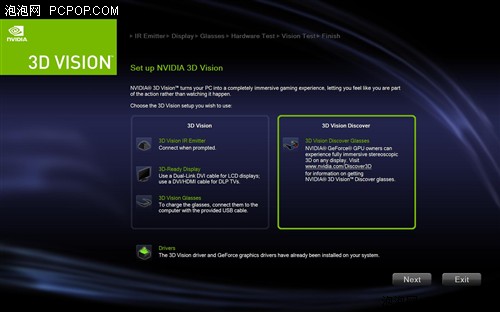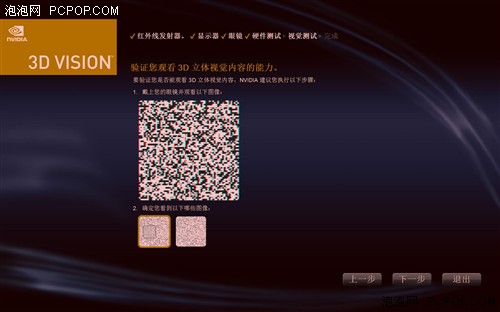纯免费3D体验!"山寨"3D眼镜完全解析
分享
了解了3D Vision Discover的优势以及相关原理,下一步我们来看看如何设置3D Vision Discover。首先,安装NVIDIA官方提供的最新版驱动程序,比如笔者这里使用的是8月23日刚刚发布的ForceWare 190.62。
1、在桌面上空白的地方点击右键,选择NVIDIA控制面板,进入NVIDIA控制面板;
2、在控制面板左边的树形目录上悬着“设置3D立体视觉”;
3、进入“3D立体视觉设置“的子页面,勾选“启用3D立体视觉”,然后点击“应用”按钮确认;
4、点击“运行设置向导”。
运行设置向导之后,我们将会看到如下图所示的界面,整个设置步骤实际上也非常简单:
5、选择上图中右边的3D Vision Discover,点击下一步;
6、按照页面的提示,戴上红蓝眼镜之后分别闭上右眼与左眼,然后选择你所看到的图像,正确的是左眼只能看到六边形,右眼只能看到三角形,设置正确之后继续点击下一步,将出现如下图所示的界面;
7、上面的界面是为了检测使用者能否看到3D立体效果,大家仔细看上面的大图,然后根据你所看到的内容选择下面的小图,正确的是选择左边的图像,只要你没有色盲,一般是没有问题的;
8、接下来有一个“Launch a slideshow of 3D game images pon finishing the wizard”的复选框,勾选点击finish将会看到静态的3D游戏截图演示,取消勾选点Finish将直接退出设置。
退出设置之后,你还可以点击面板上的动态3D视觉测试,来体验动态的3D立体画面,画面中可以看到NVIDIA的Logo以及文字都在一个隧道中前后移动,效果非常棒。
0人已赞
关注我们